 masalah biasa
masalah biasa
 Perkara yang perlu dilakukan jika tetikus tidak dapat menyeret fail dalam Windows 10
Perkara yang perlu dilakukan jika tetikus tidak dapat menyeret fail dalam Windows 10
Perkara yang perlu dilakukan jika tetikus tidak dapat menyeret fail dalam Windows 10
Sistem Win10 sentiasa menghadapi pelbagai masalah semasa operasi Contohnya, tetikus tidak boleh menyeret fail boleh menyelesaikan operasi penyalinan dengan cepat. , di manakah masalahnya? Terdapat banyak sebab mengapa tetikus Win10 tidak boleh menyeret fail, yang mungkin berkaitan dengan tetikus itu sendiri atau tetapan sistem. Jadi sila jelaskan penyelesaiannya secara terperinci.
Penyelesaian kepada masalah bahawa tetikus tidak boleh menyeret fail dalam sistem win10:
Kemungkinan sebab satu: Proses sistem tidak keluar sepenuhnya.
Penyelesaian: Tekan kekunci ESC dua kali lagi untuk mencuba.
Kemungkinan dua: Perkakasan tetikus rosak.
Penyelesaian: Periksa antara muka tetikus (jenis PS/2, pastikan anda mematikan komputer dahulu). Jika kesalahan berterusan, nampaknya komputer anda memerlukan tetikus baharu!
Kemungkinan sebab tetapan seret dan lepas dilumpuhkan dalam tiga kumpulan dasar.
Penyelesaian:
Langkah pertama ialah tekan Win+R (tanpa tanda petikan, sama seperti di bawah) dan masukkan gpedit.msc dalam arahan operasi yang muncul semula.
Langkah kedua, dalam antara muka editor strategi kumpulan tempatan, mulakan panel kiri Konfigurasi Pengguna->Templat Pentadbiran->Komponen Windows->Penjadual Tugas, klik Penjadual Tugas yang dipilih, dalam tetingkap kanan Cari kuning telur dan putar pada Lumpuhkan seret dan lepas.

Langkah ketiga, apabila antara muka seret dan lepas dilumpuhkan, klik untuk memilih Tidak Dikonfigurasikan atau Dilumpuhkan, klik OK dan mulakan semula komputer.
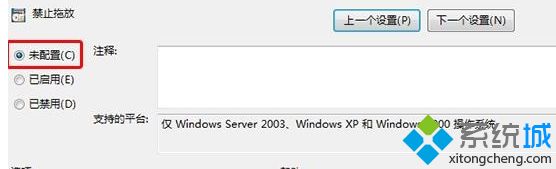
Mungkin sebab empat: Kunci ikon desktop.
Penyelesaian: Keadaan ini hanya berlaku pada ikon desktop harus ditetapkan untuk mengatur secara automatik Klik kanan pada ruang kosong pada desktop dan membatalkan susunan automatik ikon dalam menu.
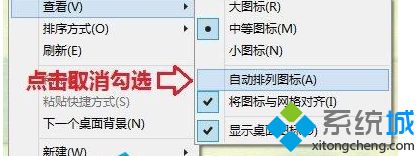
Sesekali tetikus komputer win10 tidak boleh menyeret fail, jangan gugup dahulu, ketahui punca kerosakan dahulu dan kemudian selesaikan masalah sebenar.
Atas ialah kandungan terperinci Perkara yang perlu dilakukan jika tetikus tidak dapat menyeret fail dalam Windows 10. Untuk maklumat lanjut, sila ikut artikel berkaitan lain di laman web China PHP!

Alat AI Hot

Undress AI Tool
Gambar buka pakaian secara percuma

Undresser.AI Undress
Apl berkuasa AI untuk mencipta foto bogel yang realistik

AI Clothes Remover
Alat AI dalam talian untuk mengeluarkan pakaian daripada foto.

Clothoff.io
Penyingkiran pakaian AI

Video Face Swap
Tukar muka dalam mana-mana video dengan mudah menggunakan alat tukar muka AI percuma kami!

Artikel Panas

Alat panas

Notepad++7.3.1
Editor kod yang mudah digunakan dan percuma

SublimeText3 versi Cina
Versi Cina, sangat mudah digunakan

Hantar Studio 13.0.1
Persekitaran pembangunan bersepadu PHP yang berkuasa

Dreamweaver CS6
Alat pembangunan web visual

SublimeText3 versi Mac
Perisian penyuntingan kod peringkat Tuhan (SublimeText3)
 Mengapa mesin basuh saya gemetar?
Jul 21, 2025 am 01:01 AM
Mengapa mesin basuh saya gemetar?
Jul 21, 2025 am 01:01 AM
Gegaran pesat mesin basuh biasanya disebabkan oleh ketidakseimbangan, termasuk pemuatan pakaian yang tidak sekata, mesin yang tidak terkumpul, memakai komponen penggantungan atau bolt pengangkutan yang tidak terperinci. 1. Pengagihan pakaian yang tidak sekata adalah sebab yang paling biasa. Pakaian tebal harus diletakkan sama rata dan terlalu banyak; 2. Mesin tidak tahap dan akan menyebabkan gegaran. Kebosanan lantai dan kastor perlu diperiksa. Plat stabil harus dipasang di permaidani; 3. Memakai komponen penggantungan boleh menyebabkan getaran dan bunyi yang tidak normal dari mesin udara, dan kos penyelenggaraan adalah tinggi; 4. Bolt pengangkutan tidak dikeluarkan, yang juga akan menyebabkan gegaran ganas. Bolt di bahagian belakang perlu diperiksa dan dikeluarkan. Adalah disyorkan untuk mengutamakan masalah mudah seperti mengimbangi beban, status mendatar dan bolt pengangkutan, dan kemudian mempertimbangkan kegagalan mekanikal.
 Cara Memperbaiki 'Peranti ini tidak dikonfigurasi dengan betul. (Kod 1)'
Aug 02, 2025 am 04:33 AM
Cara Memperbaiki 'Peranti ini tidak dikonfigurasi dengan betul. (Kod 1)'
Aug 02, 2025 am 04:33 AM
Pengurus peranti memaparkan tanda seru yang biasanya disebabkan oleh masalah sambungan perkakasan atau keabnormalan pemandu. Penyelesaiannya adalah seperti berikut: 1. Periksa sambungan peranti dan bekalan kuasa, pastikan ia dipasang dan dicabut dan menggunakan hab langsung atau menggantikan antara muka; 2. Kemas kini atau gulung semula pemandu, dan dapatkan pemacu terkini melalui pengurus peranti atau laman web rasmi; 3. Bersihkan maklumat sisa peranti lama, nyahpasang peranti tersembunyi dan mengenal pasti semula; 4. Berhati -hati mengubah suai pendaftaran, padamkan pengecualian selepas sandaran; Jika masih tidak dapat diselesaikan, cuba pasang semula sistem.
 Apa itu Keylogger perisian dan bagaimana untuk mengesannya
Jul 21, 2025 am 01:10 AM
Apa itu Keylogger perisian dan bagaimana untuk mengesannya
Jul 21, 2025 am 01:10 AM
Pembalak papan kekunci perisian menangkap input papan kekunci melalui latar belakang yang berjalan dan sering digunakan untuk mencuri maklumat sensitif. Ia boleh dipasang melalui muat turun berniat jahat, e -mel phishing, kemas kini yang menyamar, dan lain -lain, dan menyembunyikan proses atau mengubah suai atribut untuk mengelakkan pengesanan. Untuk mengesan logger papan kekunci, anda boleh 1. Semak sama ada terdapat program yang tidak dikenali dalam item permulaan; 2. Perhatikan tingkah laku yang tidak normal seperti pergerakan kursor dan kelewatan menaip; 3. Gunakan Pengurus Tugas atau ProcessExplorer untuk mencari proses yang mencurigakan; 4. Gunakan alat wireshark atau firewall untuk memantau lalu lintas rangkaian yang tidak normal; 5. Jalankan anti-malware seperti Malwarebytes dan HitmanPro untuk mengimbas dan membersihkannya. Dari segi pencegahan, kita harus lakukan: 1. Jangan muat turun perisian dari sumber yang tidak diketahui; 2. Jangan klik pada pautan atau lampiran yang mencurigakan dari e -mel; 3. Jaminan
 Apakah perisian terbaik untuk membuat resume
Jul 19, 2025 am 01:39 AM
Apakah perisian terbaik untuk membuat resume
Jul 19, 2025 am 01:39 AM
Perisian resume terbaik bergantung kepada keperluan: 1. Fokus pada percuma dan mudah digunakan, pilih Canva, menyediakan templat yang kaya dan penyesuaian sokongan, tetapi memberi perhatian kepada keserasian ATS; 2. Menekankan keserasian ATS, mengesyorkan Microsoft Word, yang mempunyai format yang stabil dan kadar pengiktirafan sistem yang tinggi; 3. Mengejar cadangan kualiti dan penulisan profesional, anda boleh memilih resume.io atau novoresume, yang dibayar tetapi mempunyai prestasi komprehensif yang kuat; 4 Jika anda perlu bekerjasama mengedit, Googledocs adalah pilihan yang ideal, menyokong maklum balas masa nyata dari beberapa orang. Pilih alat yang paling sesuai mengikut keperluan sebenar dan hasil terbaik adalah yang terbaik.
 Cara Memperbaiki 'Pada masa ini tidak ada pilihan kuasa yang tersedia'
Jul 27, 2025 am 01:22 AM
Cara Memperbaiki 'Pada masa ini tidak ada pilihan kuasa yang tersedia'
Jul 27, 2025 am 01:22 AM
Mula-mula jalankan masalah masalah kuasa, kemudian gunakan arahan arahan pentadbir untuk melaksanakan perintah PowerCFG-RestoredefaultSchemes untuk menetapkan semula skim kuasa, kemudian mengemas kini atau memasang semula pemacu ACPI, periksa tetapan dasar kumpulan (Pro/Enterprise sahaja) Dalam kebanyakan kes, pilihan kuasa akan kembali normal.
 Cara membetulkan 'modul yang ditentukan tidak dapat dijumpai'
Jul 25, 2025 am 12:58 AM
Cara membetulkan 'modul yang ditentukan tidak dapat dijumpai'
Jul 25, 2025 am 12:58 AM
Ralat "modul yang tidak dapat ditemui tidak dapat dijumpai" biasanya disebabkan oleh fail DLL yang hilang atau rasuah, tidak memasang pakej Visualc Redistributable, fail sistem rasuah atau kesilapan jalur modul. Anda boleh menyelesaikan masalah dan membetulkannya dengan mengikuti langkah -langkah: 1. Pasang atau membaiki pakej Microsoft Visualc Redistributable; 2. Gunakan alat SFC/Scannow dan DISM untuk membaiki fail sistem; 3. Muat turun dan mendaftar semula fail DLL yang hilang; 4. Kemas kini atau pasang semula pemacu kad grafik untuk memastikan modul grafik biasa; 5. Semak keserasian program dan cuba dijalankan sebagai pentadbir. Dalam kebanyakan kes, mengikut urutan
 Cara Memperbaiki Kod Ralat 0x80070017
Aug 02, 2025 am 04:20 AM
Cara Memperbaiki Kod Ralat 0x80070017
Aug 02, 2025 am 04:20 AM
Ralat Kemas Kini Windows 0x80070017 biasanya disebabkan oleh fail sistem, cache atau kesilapan cakera, dan tidak semestinya rasuah cakera keras. Penyelesaiannya adalah seperti berikut: 1. Gunakan alat SFC dan DISM untuk membaiki fail sistem, dan menjalankan arahan SFC/ScanNow dan DISM pada gilirannya; 2. Kosongkan cache kemas kini Windows, dan padamkan kandungan folder softwaredistribusi selepas menghentikan perkhidmatan; 3. Jalankan Chkdsk untuk memeriksa kesilapan cakera, yang boleh dilaksanakan dalam antara muka grafik atau command prompt; 4. Kemas kini atau mengembalikan pemandu, terutamanya pengawal penyimpanan dan pemacu cakera keras. Dalam kebanyakan kes, tiga kaedah pertama dapat diselesaikan. Sekiranya ia masih tidak dapat dikendalikan, ia mungkin masalah perkakasan atau sistem perlu dipasang semula.
 Mengapa kelayakan saya gagal untuk desktop jauh, dan bagaimana untuk memperbaikinya?
Jul 20, 2025 am 12:02 AM
Mengapa kelayakan saya gagal untuk desktop jauh, dan bagaimana untuk memperbaikinya?
Jul 20, 2025 am 12:02 AM
Nama pengguna atau kata laluan yang tidak betul boleh menyebabkan sambungan desktop jauh gagal. Anda harus mengesahkan bahawa input adalah betul dan menetapkan semula kata laluan jika perlu; 2. Semak tetapan pengesahan desktop jauh, seperti Pengesahan Tahap Rangkaian (NLA) dikonfigurasi dengan betul; 3. Pastikan akaun pengguna mempunyai akses jauh dan dimiliki oleh kumpulan pengguna yang betul; 4. Kemas kini Kelayakan Simpan Kelayakan dalam Pengurus Kredensial untuk mengelakkan menggunakan maklumat lama; 5. menyelesaikan masalah firewall atau isu rangkaian untuk memastikan bahawa port 3389 terbuka dan dasar rangkaian membolehkan trafik RDP. Isu-isu ini meliputi titik kegagalan umum dari kelayakan asas kepada konfigurasi rangkaian lanjutan, dan penyelesaian masalah langkah demi langkah dapat menyelesaikan kegagalan sambungan yang paling jauh.





